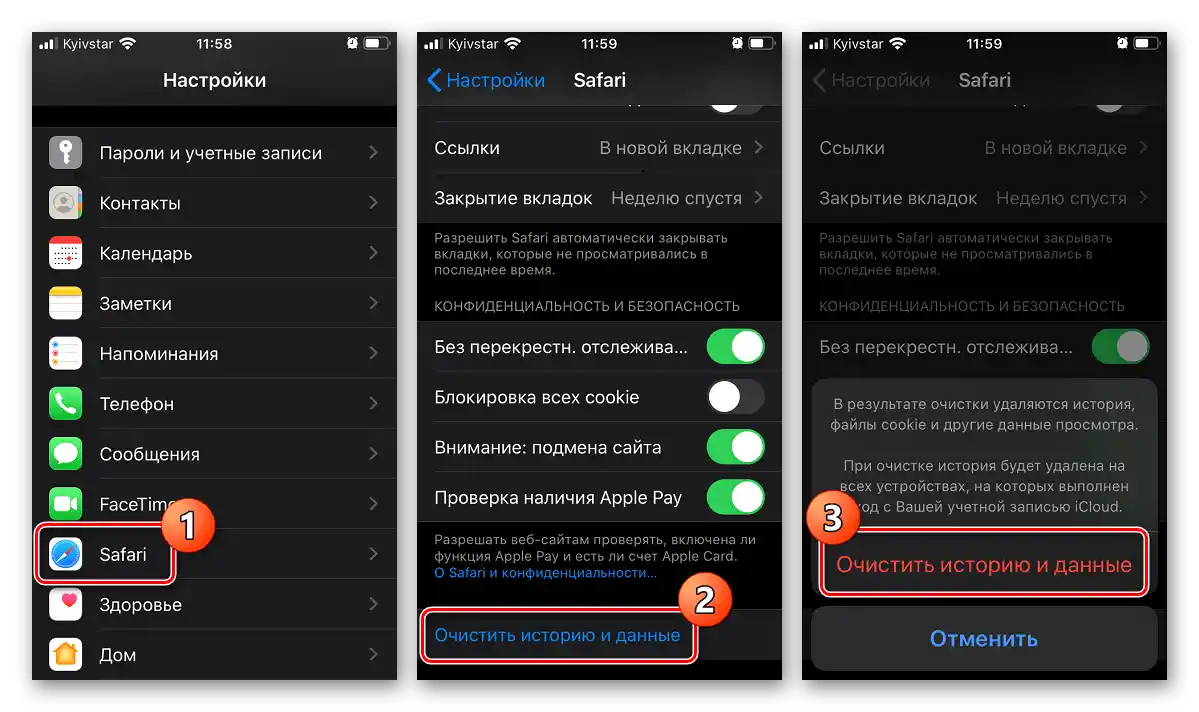Съдържание:
Вариант 1: Мобилно приложение
По подразбиране в мобилното приложение Instagram за iOS са предвидени няколко параметъра, позволяващи изтриване на определени данни, което особено се отнася до историята на търсене. За съжаление, това почти не влияе на мястото, заето от клиента на социалната мрежа за съхранение на информация, но е пряко свързано с вътрешния кеш.
- Отворете инсталирания клиент и преминете на раздела с данни за профила чрез панела в долната част на екрана. След това докоснете иконата с три линии в горния десен ъгъл и изберете раздел "Настройки".
- От представения по-късно списък следва да се докосне до реда "Сигурност" и да се намери категорията "Данни и история". За преминаване към параметрите използвайте пункта "Изчистване на историята на търсене".
- Масово изчистване на данни може да се извърши с помощта на връзката "Изчисти всичко" в горния панел и последващо потвърждение на действието в изскачащия прозорец. Можете също да използвате кръстчето до съответния пункт за селективно изтриване.
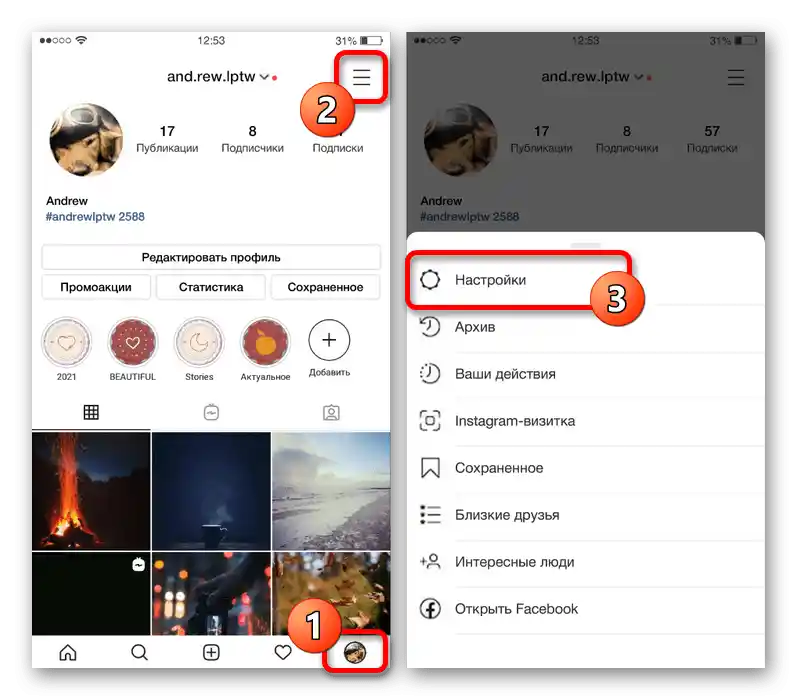
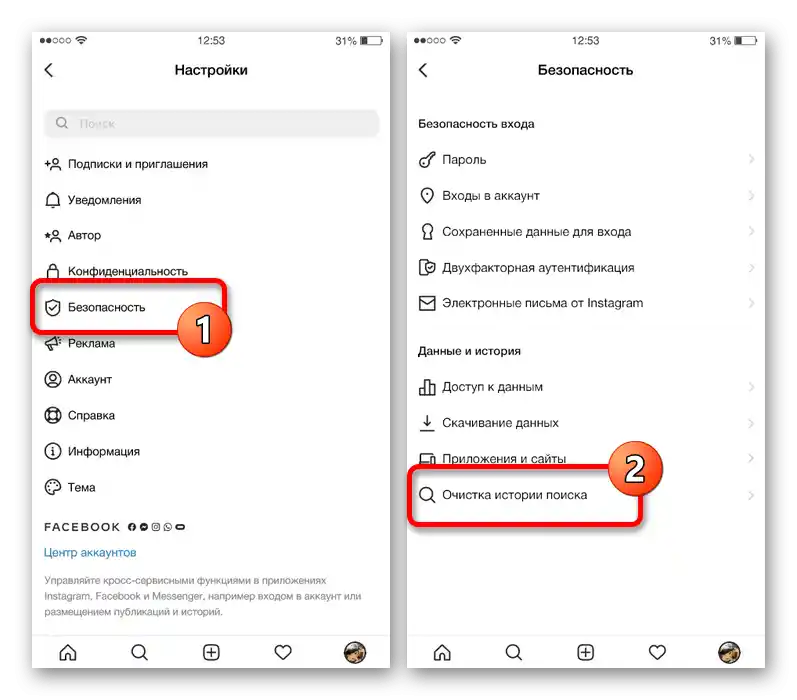
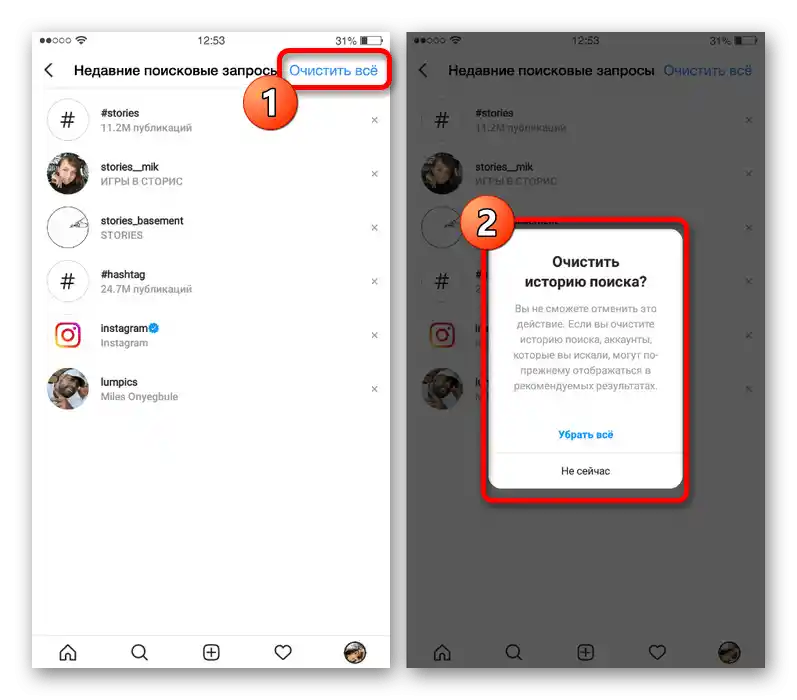
Съществува и друг метод за изчистване на данни за търсене, който се състои в преминаване на раздела с иконата на лупа и натискане на текстовия блок в заглавието на раздела. При появата на списъка с последни заявки всеки от вариантите може да бъде изтрит чрез докосване на иконата с кръстче в дясната колона.
Вариант 2: Системни средства
Ако стандартните възможности на приложението за изчистване на данни не ви удовлетворяват и оказват малко влияние на заетото място в паметта, можете да се възползвате от средствата на операционната система.В момента, независимо от версията на iOS, са налични само две основни решения, които се свеждат до пълна преинсталация на приложението или възстановяване на устройството.
Метод 1: Преинсталация на приложението
Пълната преинсталация на клиента на разглежданата социална мрежа ще позволи да се върне приложението в първоначалното му състояние, като при необходимост се инсталира актуалната версия на софтуера. Тази задача се изпълнява идентично за различни приложения през настройките на операционната система, включително и представения Instagram.
Прочетете също: Изтриване и инсталиране на приложения на iOS устройство
- От списъка със системни приложения изберете "Настройки", превъртете раздела надолу и изберете "Основни". След това трябва да изберете пункта "Хранилище на iPhone" и да докоснете реда "Instagram".
- Изтриването на клиента може да се извърши с помощта на бутона "Изтрий приложение" в долната част на страницата с последващо потвърждение на процедурата. Обърнете внимание, че опцията "Сваляне на приложението" няма да повлияе на изчистването на кеша, тъй като ще запази копие на клиента с всички данни и следователно не може да бъде използвана.
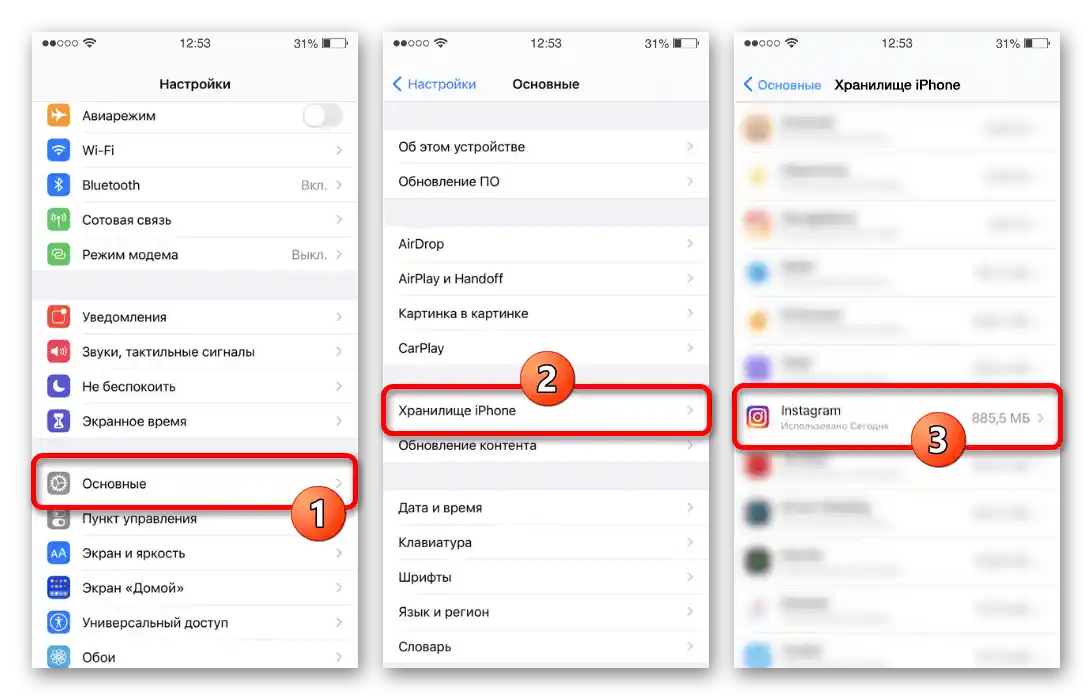
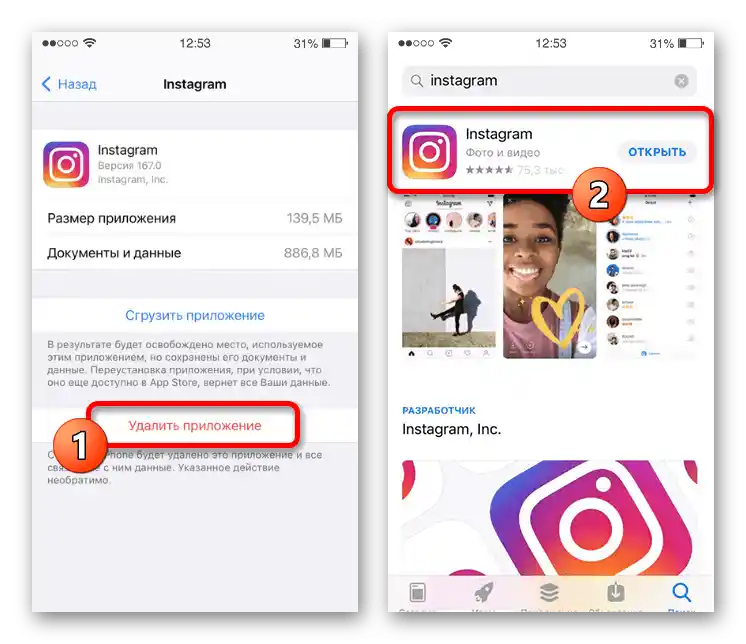
След деинсталацията, преминете на официалната страница на Instagram в App Store и извършете инсталацията. Не забравяйте, че поради пълното изчистване на кеша след завършване на преинсталацията ще трябва отново да добавите акаунта си.
Метод 2: Изчистване на системния кеш
Единствената стандартна алтернатива на преинсталацията на разглежданото приложение може да бъде изчистването на данните на устройството чрез отделен пункт във вътрешните настройки. Това решение е подходящо само в краен случай, тъй като ще повлияе на работата на всички инсталирани програми без изключение и изисква идентични действия във всяка ситуация.
Повече информация: Изчистване на системния кеш на iOS устройство
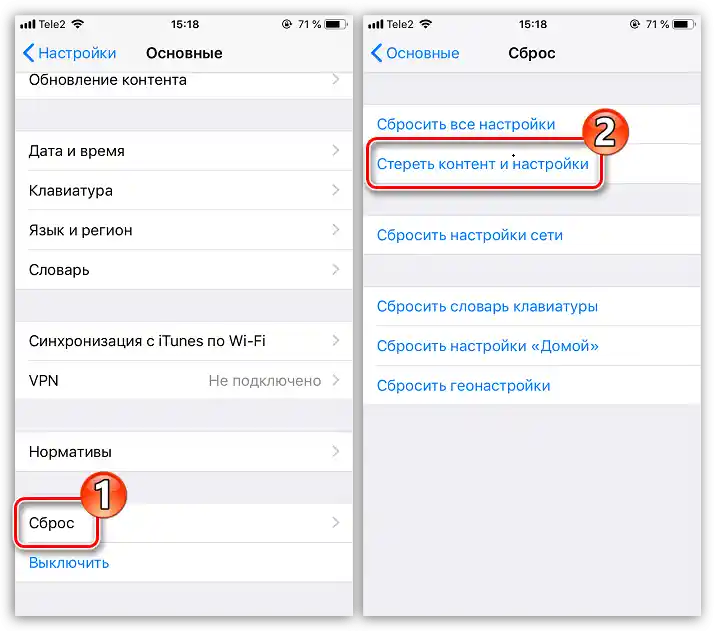
Като алтернатива на посочените средства за изчистване на кеша, напълно е възможно да се използват и външни програми, които обаче няма смисъл да се разглеждат отделно поради силно ограничените възможности, свързани с особеностите на разглежданата операционна система.Вниманието трябва да се обърне на разпространените приложения като Cisdem iPhone Cleaner или Battery Life Doctor, налични за изтегляне от официалния магазин.
Вариант 3: История на браузъра
При използването на опростената версия на уебсайта Instagram, методът за изтриване на кеша ще бъде пряко свързан с данните на използвания интернет браузър. По този начин, можете да се отървете от информацията и да освободите известно количество пространство, като просто изчистите историята според предоставените инструкции.
Повече информация: Изчистване на историята на браузъра на телефона